Gebruik je Google Chrome regelmatig op meerdere computers? Hier leest u hoe u bijna alles in uw browser gemakkelijk kunt synchroniseren in Google Chrome.
Google Chrome biedt een zeer eenvoudige manier om uw bladwijzers, instellingen, thema en meer gesynchroniseerd te houden tussen verschillende computers waarop Chrome wordt uitgevoerd. Dit kan u helpen om dezelfde browse-ervaring te behouden op uw desktop, laptop en werkcomputer, of zelfs tussen uw Windows-, Linux- of Mac OS-machines. Het enige dat u nodig heeft, is een Google-account, zoals uw Gmail, en de Chrome-browser die op meerdere computers is geïnstalleerd. Hier is hoe je het instelt.
Synchronisatie instellen in Google Chrome
Om te beginnen, klikt u op de moersleutelknop in Chrome en klikt u op Instellen van de synchronisatie .
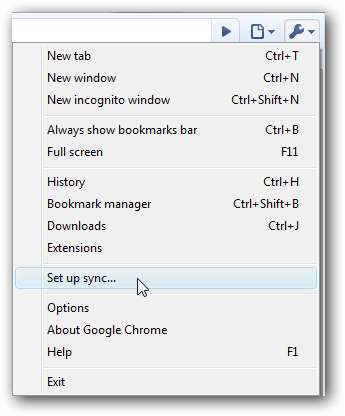
Of klik op Opties en selecteer vervolgens het Persoonlijke dingen tabblad in het venster Opties en het select Instellen van de synchronisatie . Merk op dat dit de enige manier is om het te openen in de nieuwe Chrome 6 dev-release.

Voer nu uw Google-account en wachtwoord in de pop-up in en klik op Aanmelden .

Na enkele ogenblikken ziet u een bevestiging dat uw browser nu is gesynchroniseerd met de cloud. Als u nu uw bladwijzers en meer wilt synchroniseren met Chrome op een andere computer, herhaalt u de bovenstaande stappen op die computer en worden de bladwijzers en het thema van de eerste computer samengevoegd met Chrome op de tweede computer. U kunt op deze manier zoveel computers synchroniseren als u wilt.
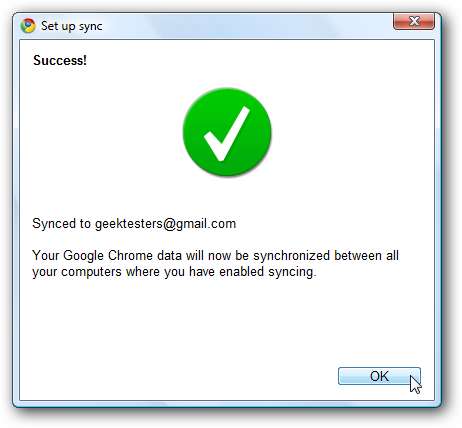
Wijzig de synchronisatie-instellingen
Als u liever alleen bepaalde dingen uit Chrome synchroniseert, zoals uw bladwijzers, klikt u op het Gesynchroniseerd invoer in het moersleutelmenu of open het dialoogvenster Opties zoals hierboven.
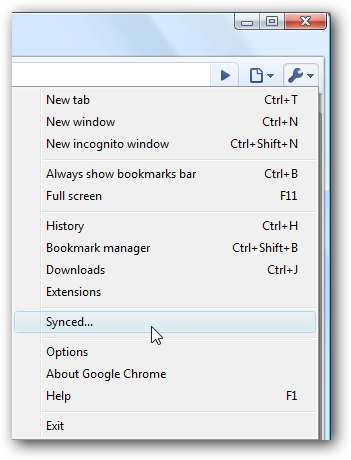
Klik op de Aanpassen om uw instellingen te kiezen.
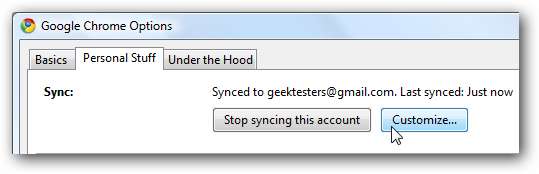
Als u de standaard releaseversie van Chrome gebruikt, kunt u er momenteel voor kiezen om uw bladwijzers, voorkeuren en thema's te synchroniseren. Schakel alle items uit die u niet wilt synchroniseren en klik op OK.
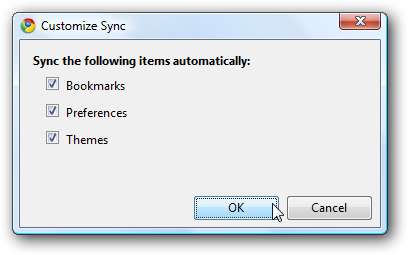
Als u de ontwikkelaarversie Chrome 6 gebruikt, beschikt u over meer synchronisatie-opties, waaronder de mogelijkheid om formuliergegevens en extensies te synchroniseren. U kunt desgewenst overschakelen naar de dev-versie van Chrome; bekijk onze tutorial over Schakelen tussen de release-, bèta- en dev-versies van Chrome .
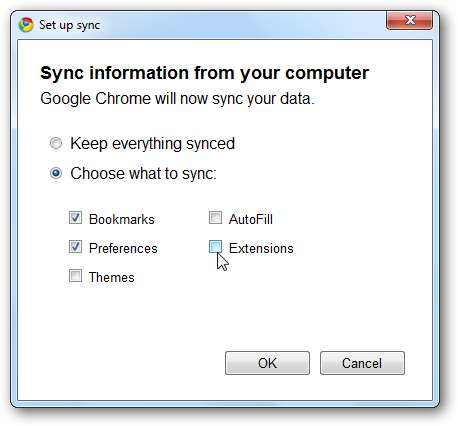
Als u ervoor heeft gekozen thema's te synchroniseren, laat Chrome u via synchronisatie weten wanneer een nieuw thema is geïnstalleerd. Als u het gesynchroniseerde thema niet wilt behouden, klikt u op Ongedaan maken om terug te keren naar uw standaard of vorige thema.
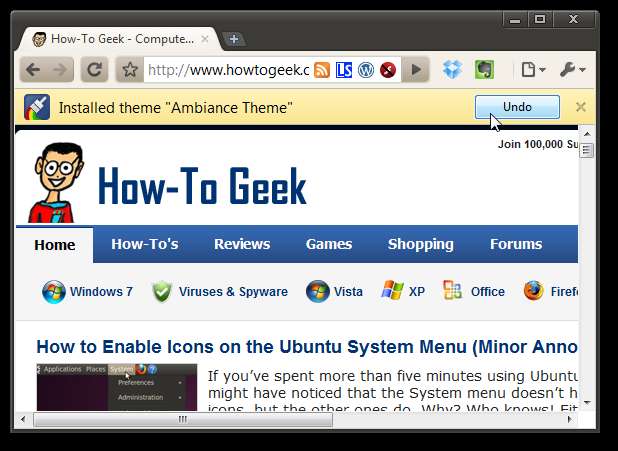
Schakel Chrome-synchronisatie uit
Als u wilt voorkomen dat Chrome synchroniseert met uw andere browsers, opent u het tabblad Opties zoals eerder en selecteert u

Klik op de Stop met synchroniseren knop in de pop-up, en nu stopt Chrome met het bijwerken van uw wijzigingen met de cloud. Houd er rekening mee dat u synchronisatie moet uitschakelen op alle computers die u heeft ingesteld om te synchroniseren.
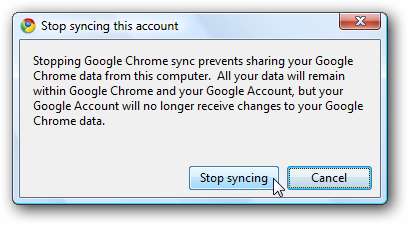
Toegang tot uw Chrome-bladwijzers vanuit elke browser
Door uw bladwijzers en meer te synchroniseren, blijft uw browse-ervaring consistent op al uw computers en besturingssystemen. Maar wat als u browst vanaf de computer van een vriend of een openbare computer? In feite helpt Chrome-synchronisatie u nog steeds productief te blijven.
Wanneer Chrome uw bladwijzers tussen browsers synchroniseert, worden ze ook opgeslagen in uw Google Documenten-account. Nadat u bladwijzersynchronisatie heeft ingesteld in Chrome, logt u in op uw Google Documenten-account. Selecteer de Google Chrome map om uw bladwijzers te zien.
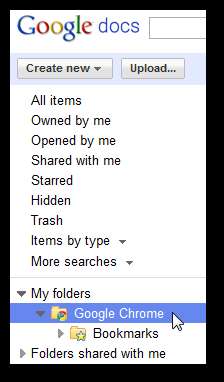
Nu kunt u door uw bladwijzers bladeren en ze zelfs in mappen ordenen. Als u een bladwijzer wilt openen, klikt u op de
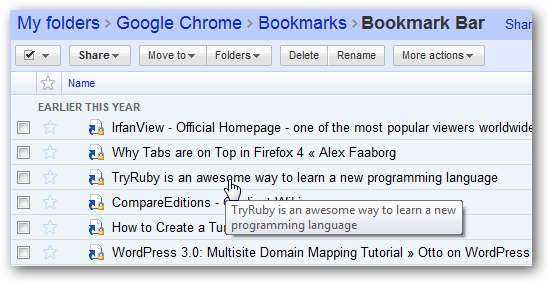
Soms lijkt Google Documenten niet correct om te leiden naar de bladwijzer. Als u een 404-fout ontvangt, gaat u terug naar Google Documenten en klikt u met de rechtermuisknop op de bladwijzer die u wilt openen. Klik Toon details om het daadwerkelijke adres te zien.
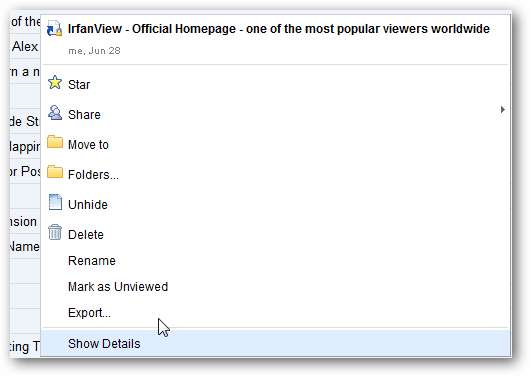
U kunt een voorbeeld van de pagina bekijken in het Details pagina uit Google Documenten, of klik op Open om de site rechtstreeks te openen.
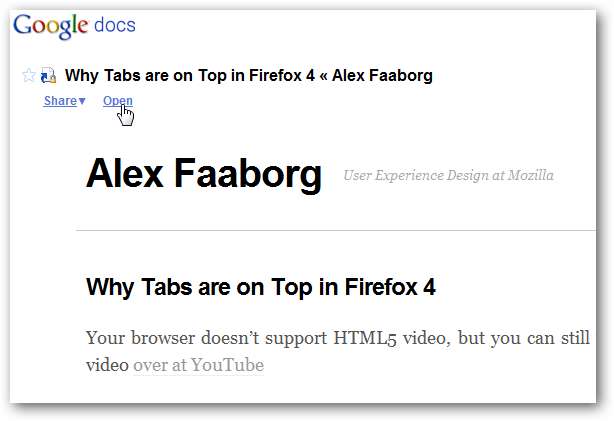
Of, als u al uw bladwijzers wilt downloaden, selecteert u de map en klikt u op Meer acties en selecteer Exporteren .
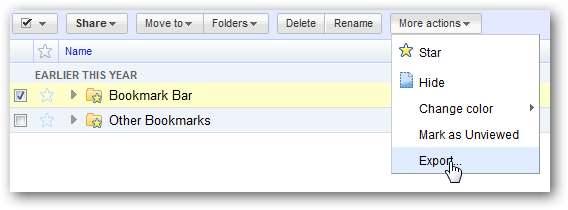
Klik op de downloadlink in het vak en Google Documenten slaat al uw bladwijzers op in een HTML-bestand en laat u deze downloaden als een zip-bestand. Nadat het is gedownload, kunt u het HTML-bestand uitpakken en vervolgens uw bladwijzers bekijken of ze in een andere browser importeren.
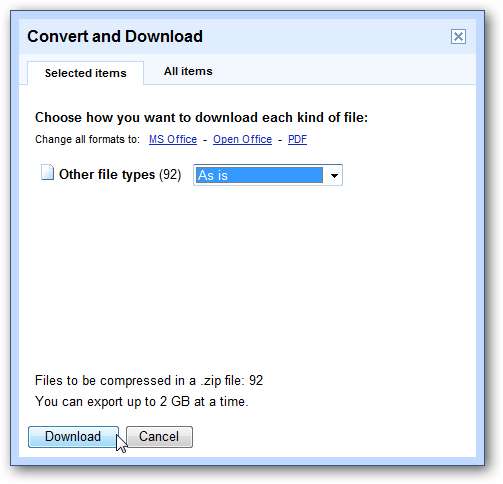
Gevolgtrekking
Of u Chrome nu regelmatig op meerdere computers gebruikt of op meerdere besturingssystemen die op dezelfde computer zijn geïnstalleerd, met Chrome-synchronisatie kunt u uw browse-ervaring gemakkelijk overal consistent houden. Aangezien u ook overal toegang heeft tot uw gesynchroniseerde Chrome-bladwijzers met Google Documenten, is het een goed idee om uw bladwijzers te synchroniseren, zelfs als u Chrome maar op één computer gebruikt. We zouden graag zien dat tabbladen worden gesynchroniseerd, zodat we tabbladen op de ene computer kunnen openen en ze op een andere kunnen blijven gebruiken, maar misschien krijgen we dit later in een toekomstige release.
Links







